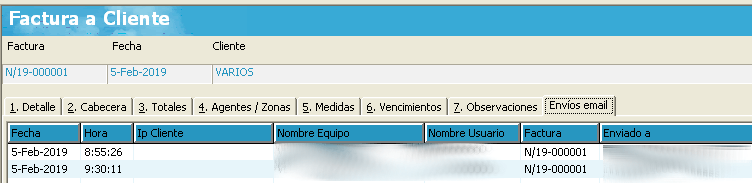Envío email avjGestión
Instalación pdfcreator y thunderbird.
Antes de empezar con la modificación del informe y la creación de carpetas tendremos que instalar el programa pdfcreator y thunderbird.
PdfCreator 1.7.2 es la versión con la que funciona sin problemas la creación de facturas en pdf y el envío.
Thunderbird. Instalar la versión más actualizada y configurar la cuenta de correo electrónica propia.
Crear una carpeta para la creación de los archivos pdf y asignar al programa avjGestión:
4. Tablas Auxiliares
S. Datos de la empresa / 2. Configuración

yo he utilizado la ruta c:\tmp\, puedes elegir la carpeta que más te guste 🙂
Crear thunderbird.txt
Dentro de la carpeta que has creado y seleccionado en «Ruta temporales» deberás crear un fichero con el nombre «thunderbird.txt» sin las comillas y dentro de él agregar una sola línea con la ruta del programa Thunderbird y el programa «.exe». Se quedará de esta forma:
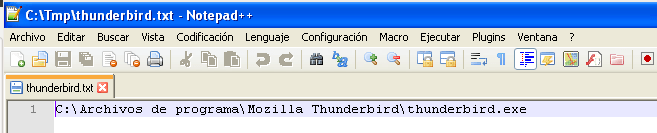
Dentro del programa avjGestión.
VFACTURAS-A-CLIENTE-PDF es el nuevo informe asociado a la impresora FACTURAS-PDF.
Si el informe ya existe deberemos abrir vreports, abrir el informe, opción «Edición», «Propiedades»
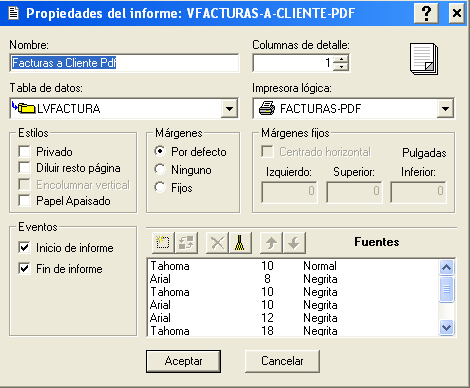
«Inicio informe» asignar VFACTURA-IMPRIMIR-PDF
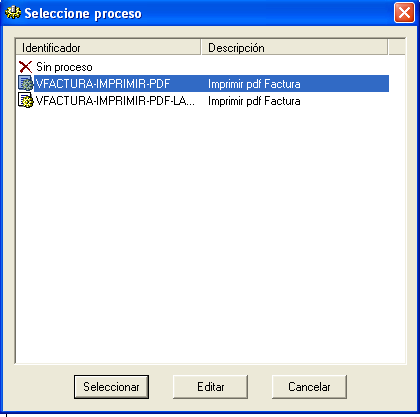
«Fin informe» asignar VFACTURA-IMPRIMIR-PDF-LANZA-THUNDERBIRD
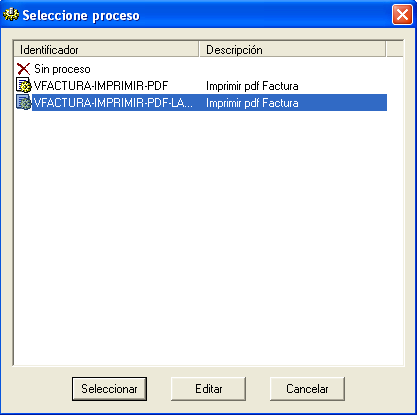
Activar factura electrónica
Para poder enviar una factura en formato pdf a un cliente deberemos entrar en la ficha del cliente, 2. Comercial,
1.- Asignar el correo electrónico para el envío de factura (si tiene más de un correo se separarán los correos con punto y coma «;» correo1;correo2)
2.- Activar la casilla «¿Factura electrónica?»
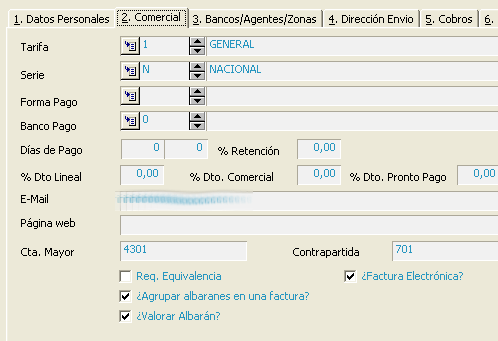
Impresión factura pdf
Ahora ya podemos probar el envío de facturas. Iremos a la opción:
2. Ventas
M. Todas las facturas
Seleccionamos las facturas que queremos enviar por email y pulsamos «Informes» «Facturas a Cliente PDF»
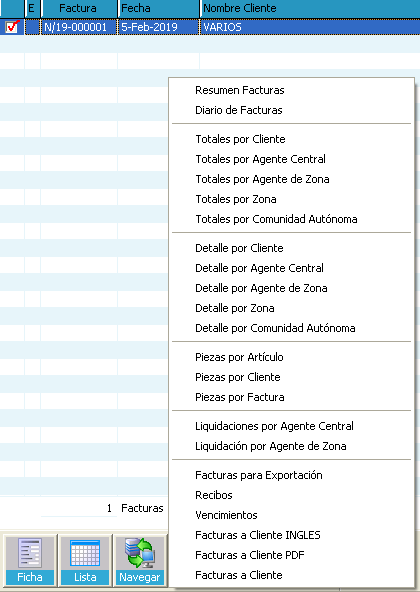
Aparecerá la pantalla de envío de factura del programa thunderbird
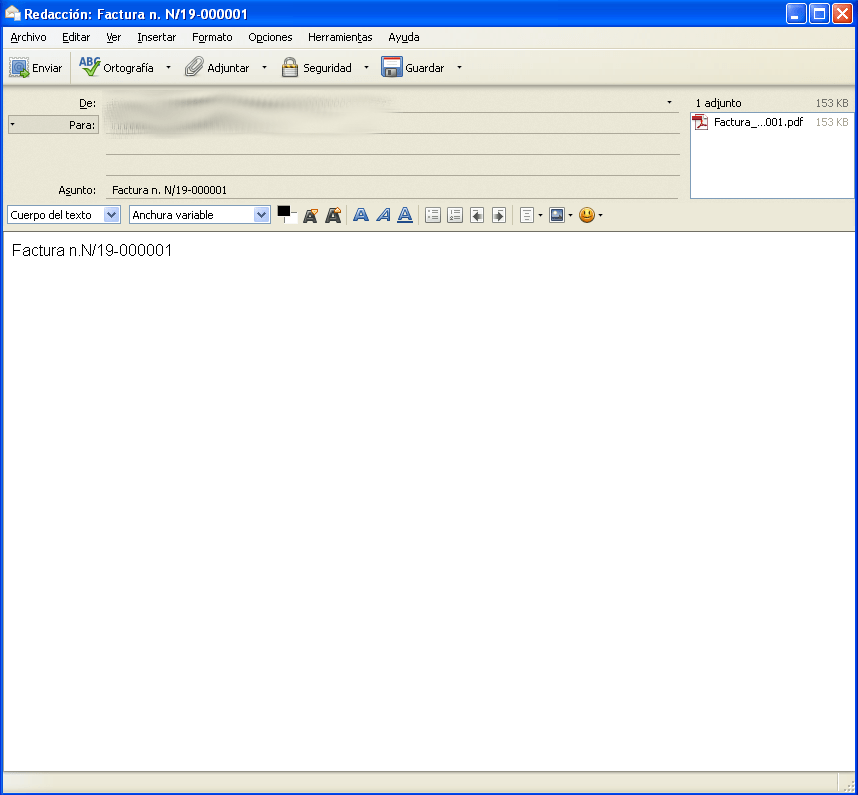
La factura se marca como envíada